SNSやブログを始めたいけどアイコンがない・・・
 悩む人
悩む人自分でアイコンは描けないし・・・
そんなお悩みをお持ちの方は多いのではないでしょうか。
・SNSやブログ用のアイコンが欲しい
・どこでアイコンを作ればいいかわからない
・絵の上手な人にお任せして描いてもらいたい!
本記事ではそんな方のお悩みを解決します。




このアイコンもオーダーして描いてもらいました〜!
ココナラとは?



ココナラとはビジネスから個人利用まで、スキルを自由に売り買いできる日本最大級のスキルマーケットです。




TVCMでも話題ですね!
自由にスキルや経験、特技などを売り買いする事ができます。
・自分のスキルや経験を販売する「販売者」側と、
・他人のスキルや経験を購入する「購入者」側、どちらの立場でも利用する事ができます。
ココナラではどんなものが買えるの?



ココナラで出品されているジャンルは現在450種類以上!以下のようなサービスを購入することができます。




たくさんあるので一部抜粋!
ごく一部のジャンルを抜粋しましたが、これ以外にも数多くのジャンルがあります。ビジネス的なものから恋愛運を占ってくれる個人的なものまで様々。
具体的なサービス掲載例
Instagram・Twitterのオリジナルロゴをプロが制作します
SNSのショート用動画制作します
高品質のブログ用記事を執筆します
Excelのマクロを利用してあなたのお仕事を自動化させます
管理栄養士がゼロからオーダーメイドのオリジナル料理を考案します
前世・守護霊から今のあなたの人生を占います
など。




気になるジャンルは検索して眺めてみるだけでも面白いですよ。
眺めているとついつい、「これ面白そう!頼んでみたい!」と思うようなサービスがたくさんあります。
ココナラの魅力は?メリットを解説!



続いてはココナラのメリットをご紹介します。
①ジャンル数が多いから比較ができる
出品数が多いので比較した上で自分に合ったサービスを見つけることができます。「ユニーク」なサービスも見つかるでしょう。
価格や納期、サービスの提供形態を比較し購入することができるのでお得に利用ができます。




自分の求めているサービスが見つけられるのは嬉しいですね。
②見積もり依頼や細かな要望ができる
ココナラでは購入前に出品者に見積もり依頼やカスタマイズの相談ができます。
例えば、
・納期を少し早めてお願いしたい
・メニューにはないけど複数回分購入したい
・カスタマイズをしたいので最終的な見積もり金額を教えて欲しい
など。購入前に相談できるので安心して購入に進むことができます。
③やり取りは全てオンライン上で完結できる
購入から納品までオンライン上で行われるので時間や場所を気にせず利用ができます。
また、購入後は1対1で出品者と非公開の専用トークルーム内でやりとりができます。




これなら「占い」で悩み事やプライベートの相談などもできますね!
④安心&安全の決済システム
購入・販売どちらの際もお金のやり取りはココナラが仲介するので安心して利用することができます。
また、サポートも365日運営なので何かトラブルがあってもサポートしてもらえるのは嬉しいですね。
ココナラの登録方法3ステップ(PC&スマホ共通)



この章ではココナラの登録方法を実際の画面を使って解説します。
手順通り進めれば3分程度で登録が済ませられますよ。




PCもスマホも手順は同じだよ!
会員登録を行います。メールアドレスから登録するか、Google・Yahoo! JAPAN・Facebook・Appleが利用できます。
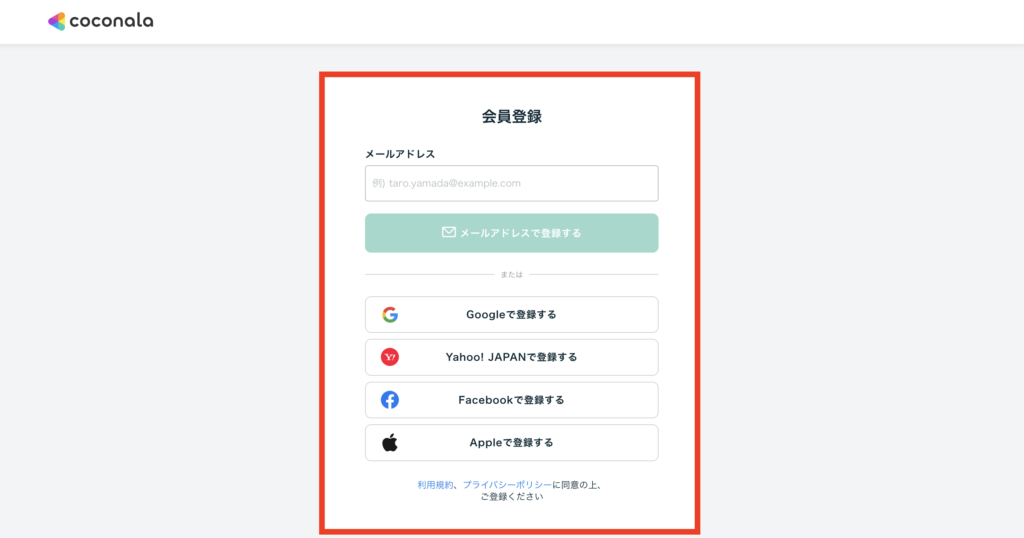
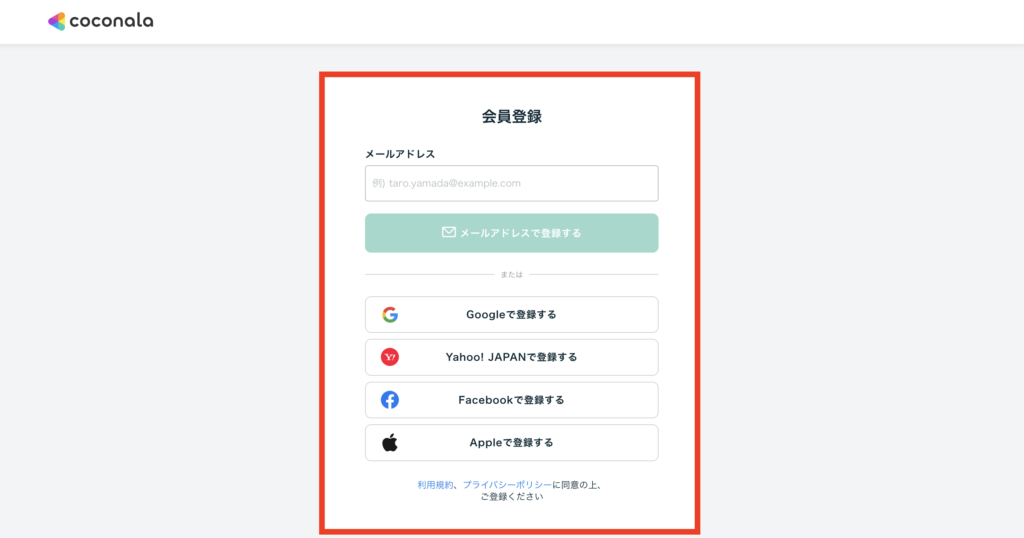
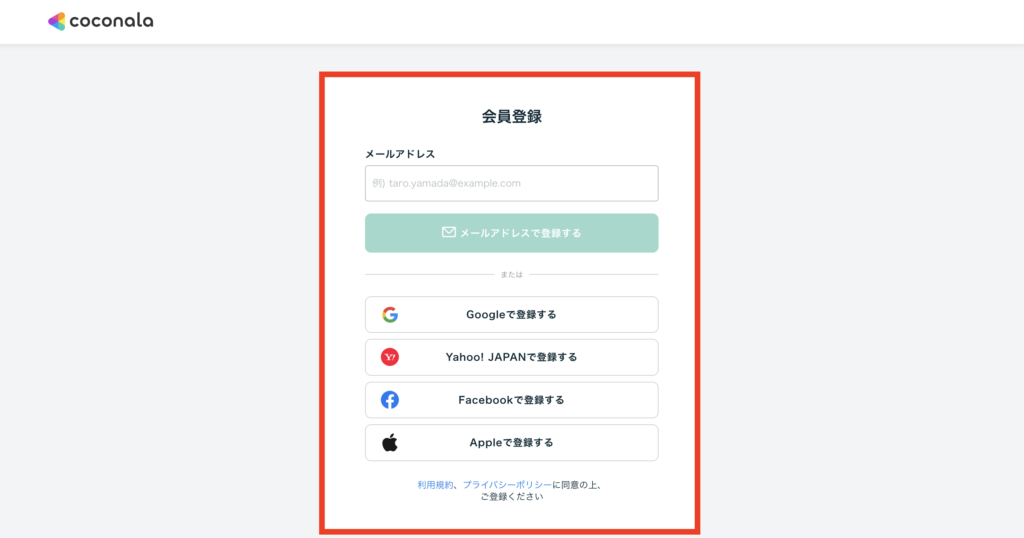




使いやすいもので登録すればOK!
今回はメールアドレスを新しく入力しました。入力したアドレスにメールが届いているのでそのメールを開き、記載されているURLから登録作業を進めましょう。
URLを開くと、まず「主な登録目的」を聞かれます。
発注者(購入したい側)か受注者(出品したい側)の2択ですがどちらを選らんでも使えるサービスは変わりません。どちらかを選んで「次へ」を押して進みましょう。
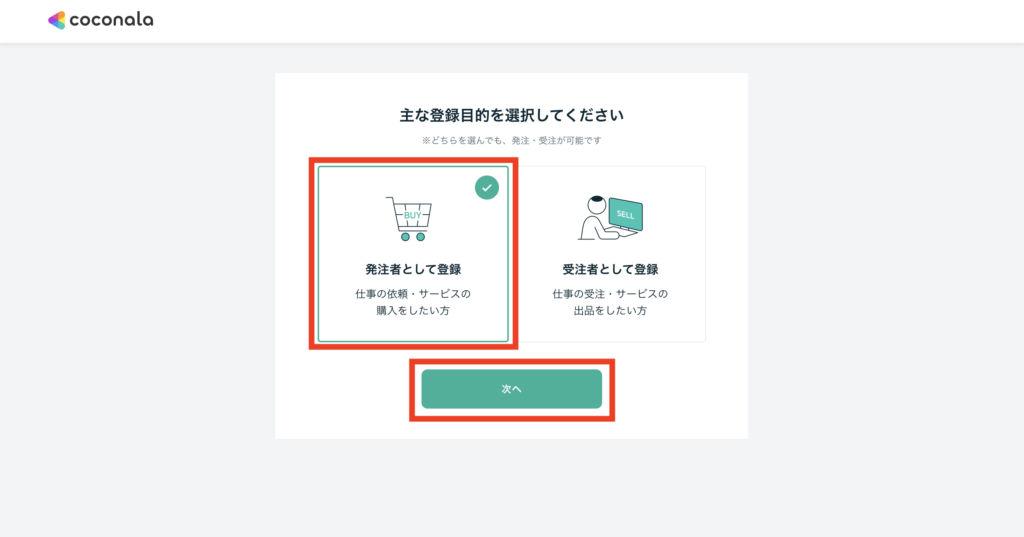
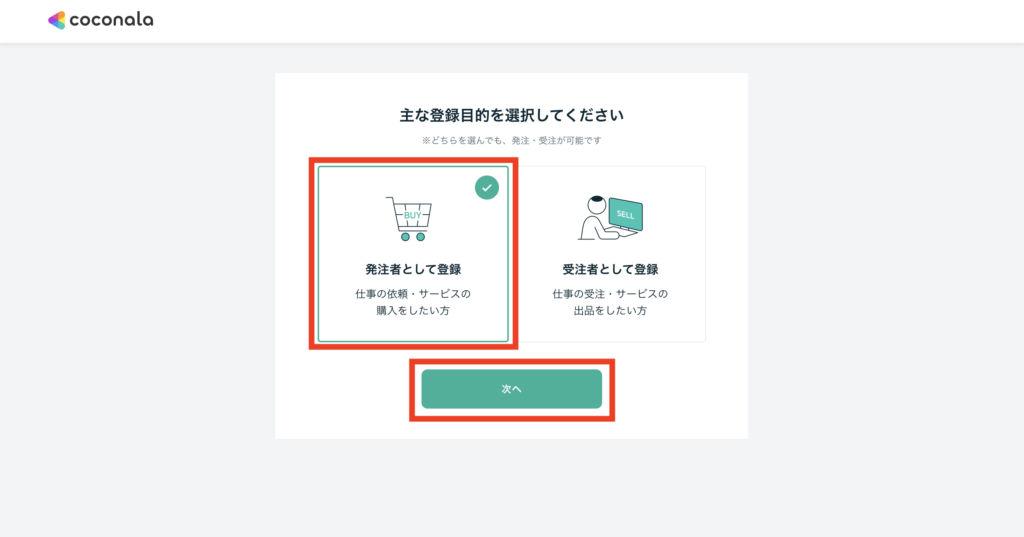
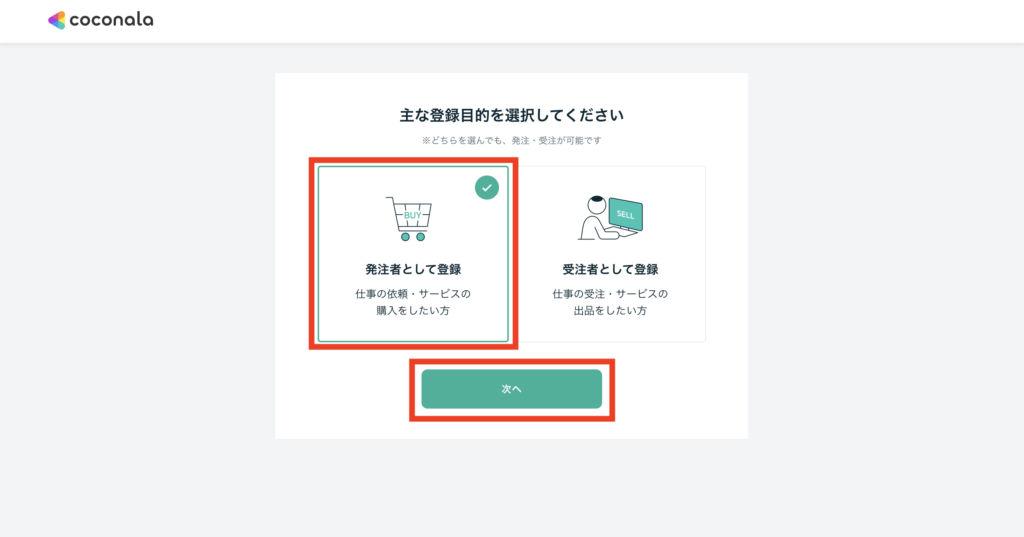




今回は「発注者」を選択して次へ進みます。
次に「個人・法人」どちらで利用するかを聞かれます。
後から変更できますが、基本的には「個人で利用する」でOK。選択したら「次へ」。
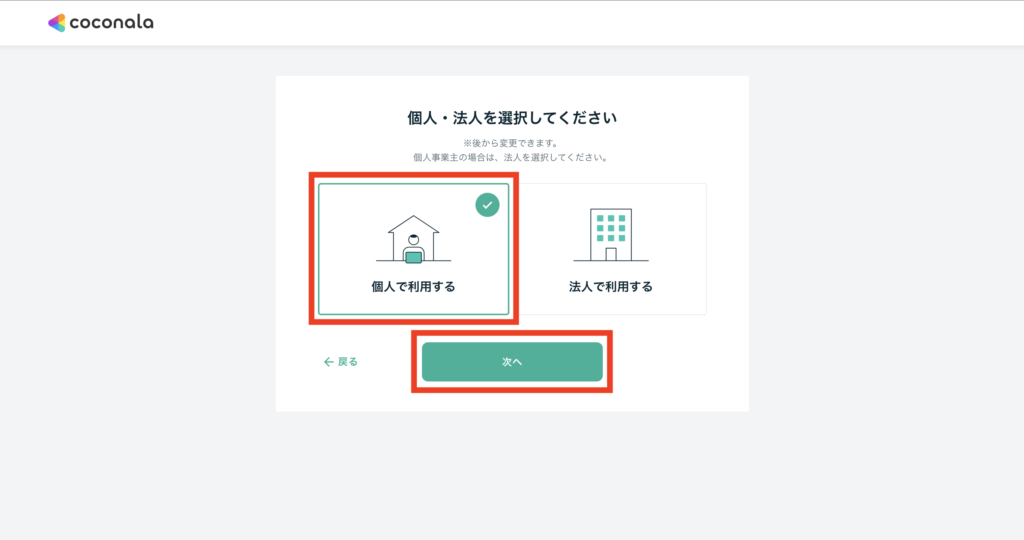
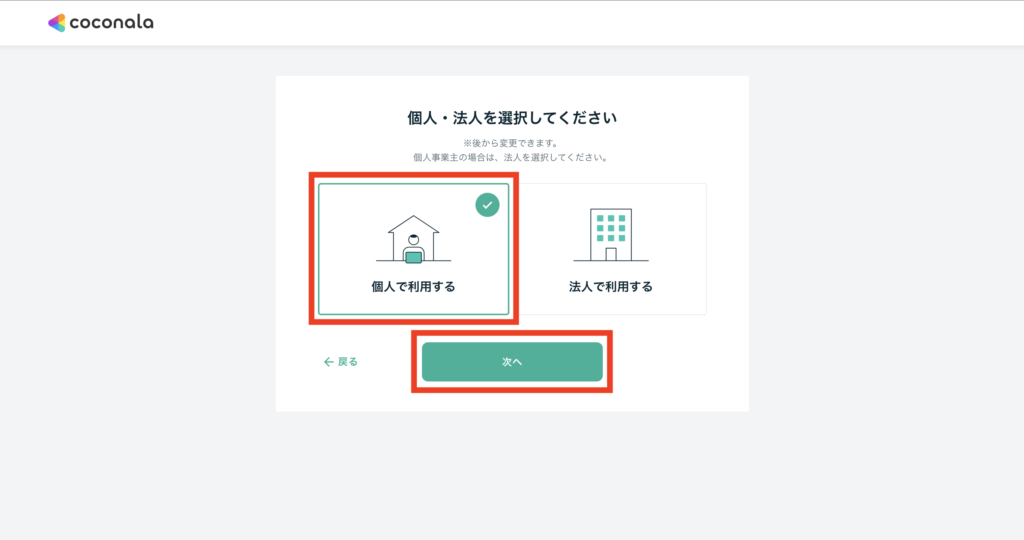
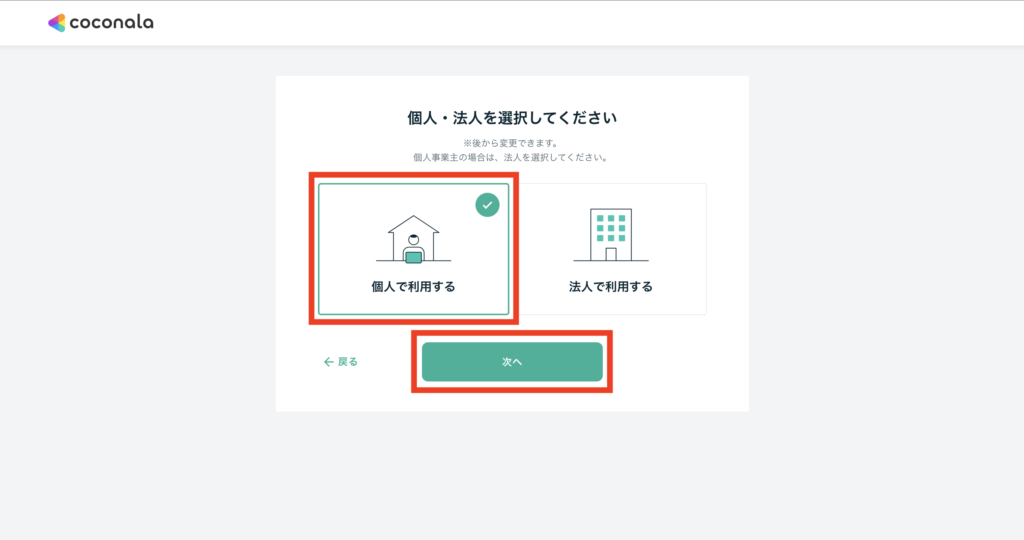
基本情報を入力します。それぞれの項目に沿って入力していきましょう。
パスワードはココナラをログインする時に使用したいパスワードです。
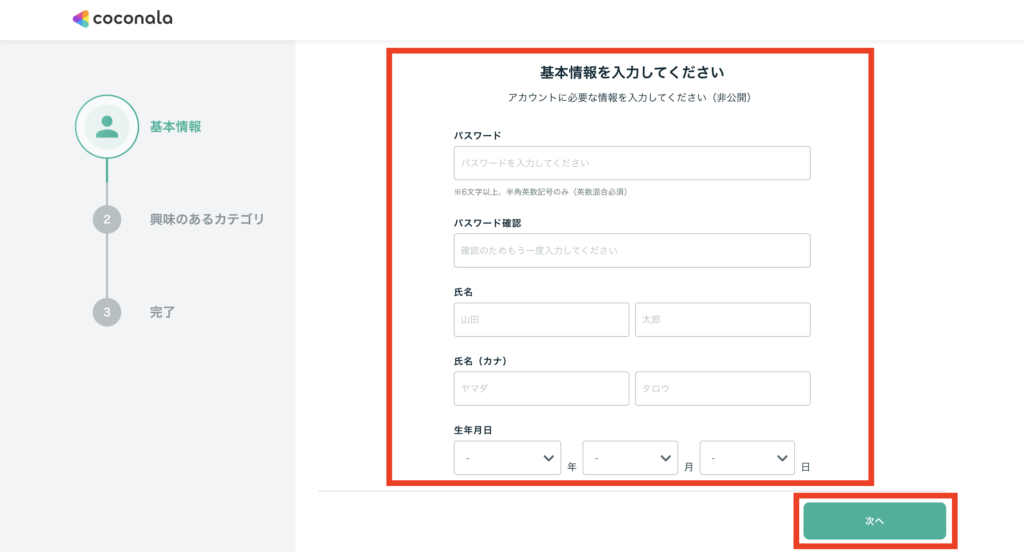
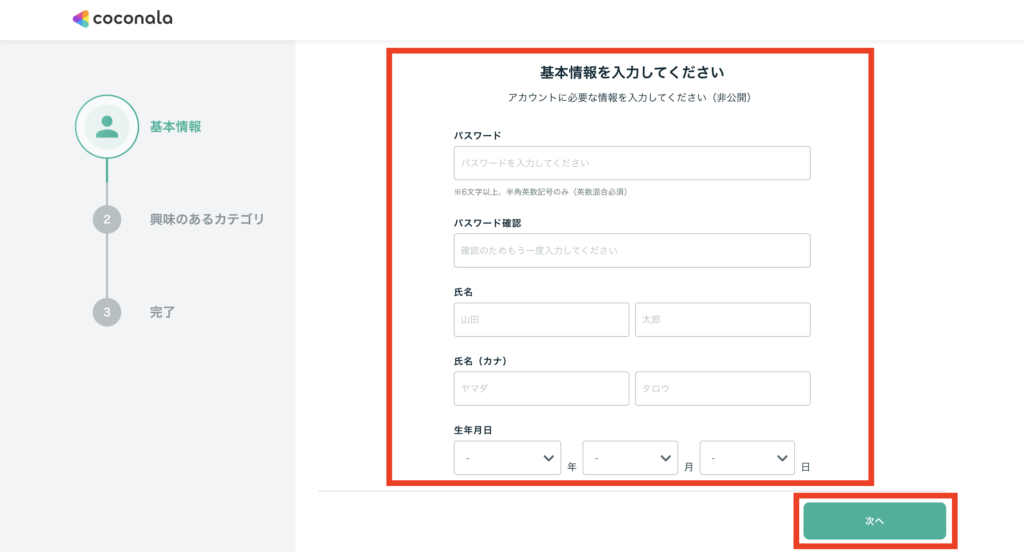
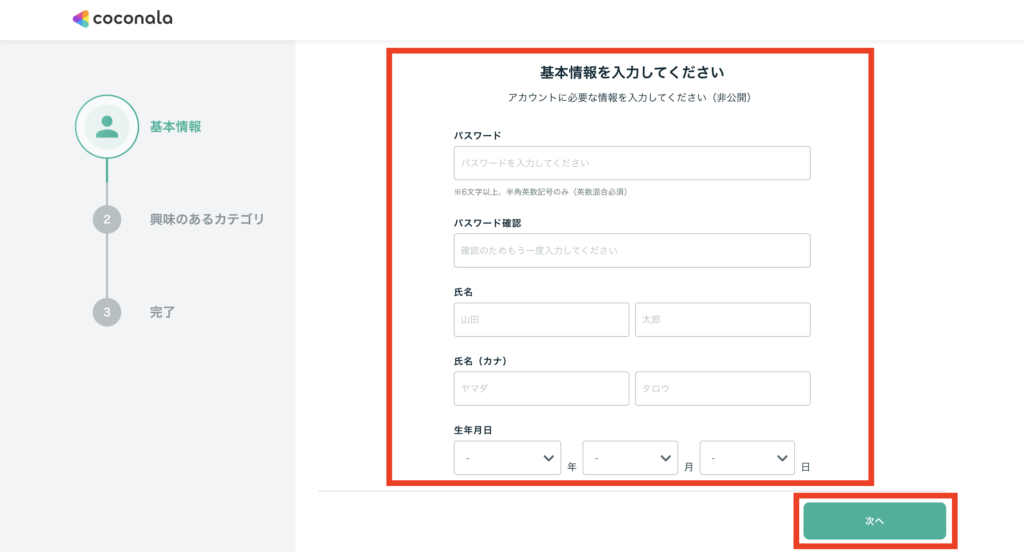




画像だと見えていませんがスクロールすると「都道府県」と「性別」の項目もあるので最後まで忘れずに入力してね!
最後に気になるカテゴリを3つ選ぶ画面になります。ここは何を選んでもOK。自分が気になるカテゴリを選んでおくと今後自分に合ったサービスを見つけやすくなりますよ。
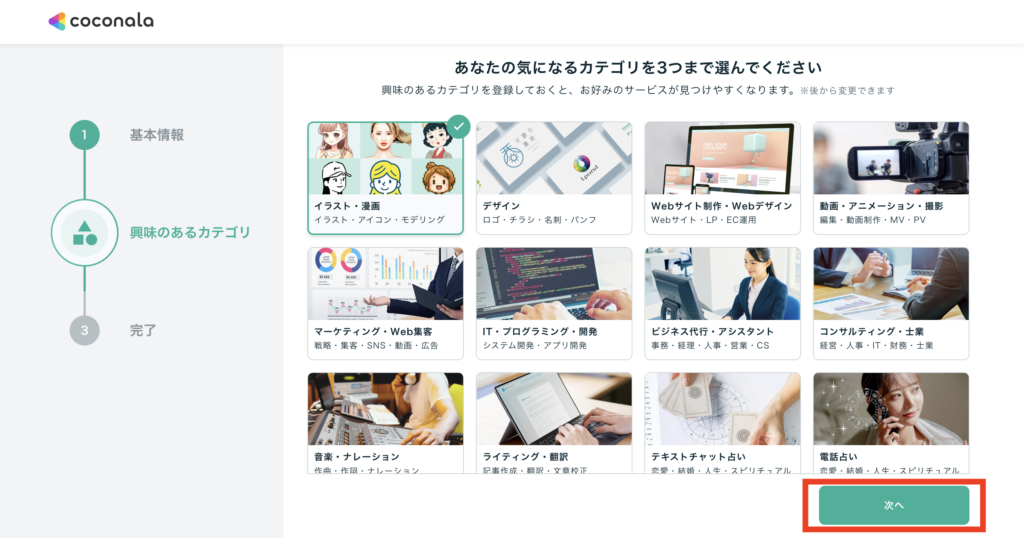
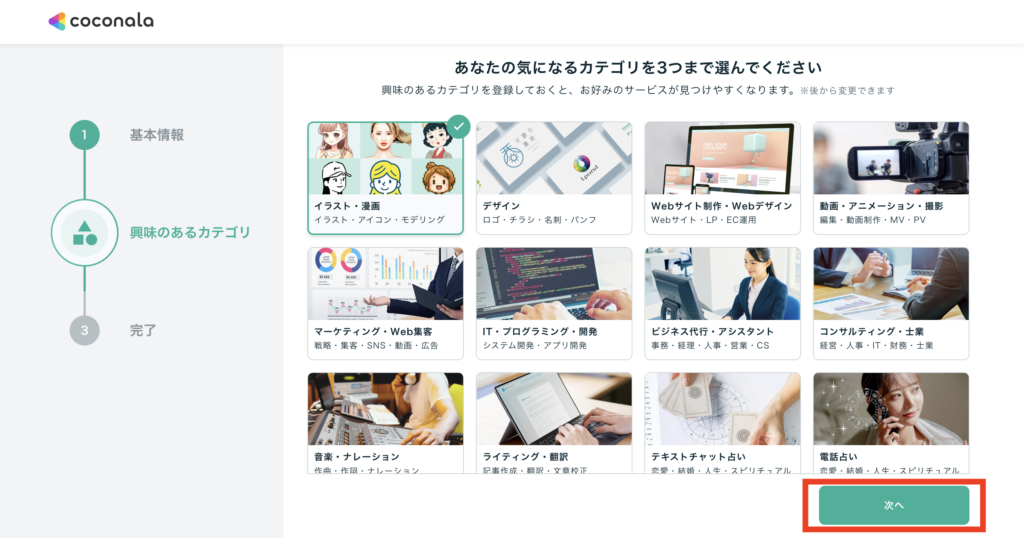
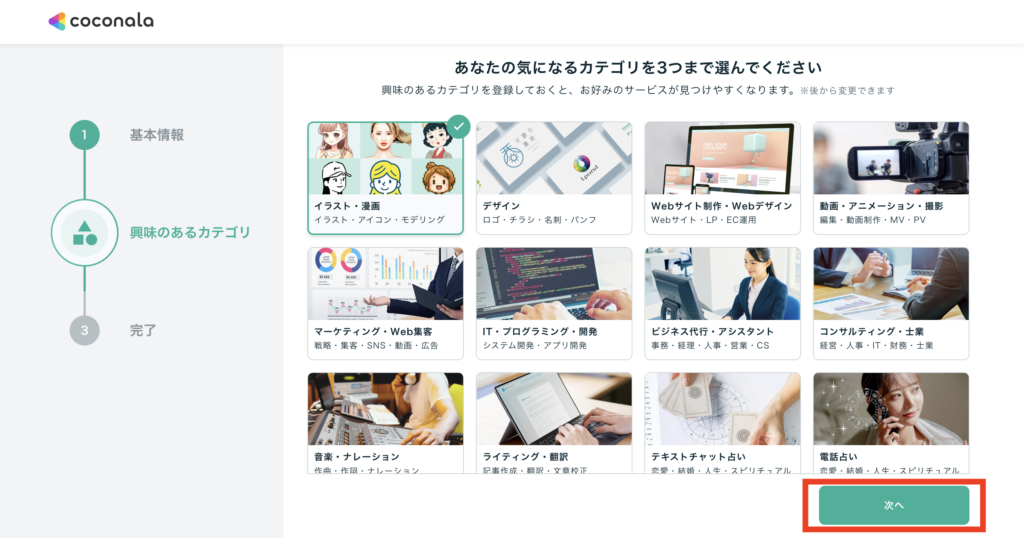
選択したら「次へ」。
次で最後です。ユーザー名を設定しましょう。
3文字以上20文字以内、記号・絵文字は使用できません。また、すでに使用されているユーザー名は設定できないのでご注意ください。※後から変更できます
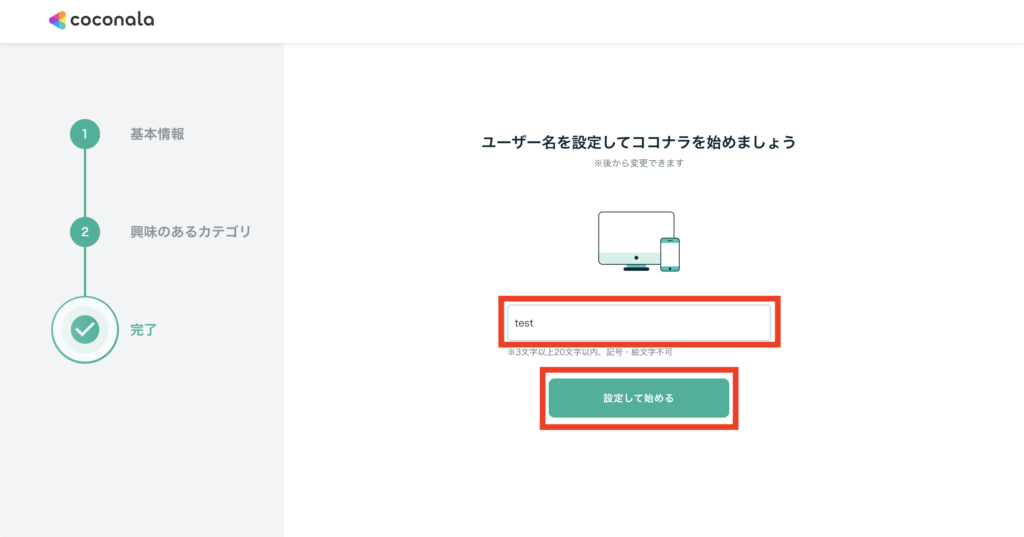
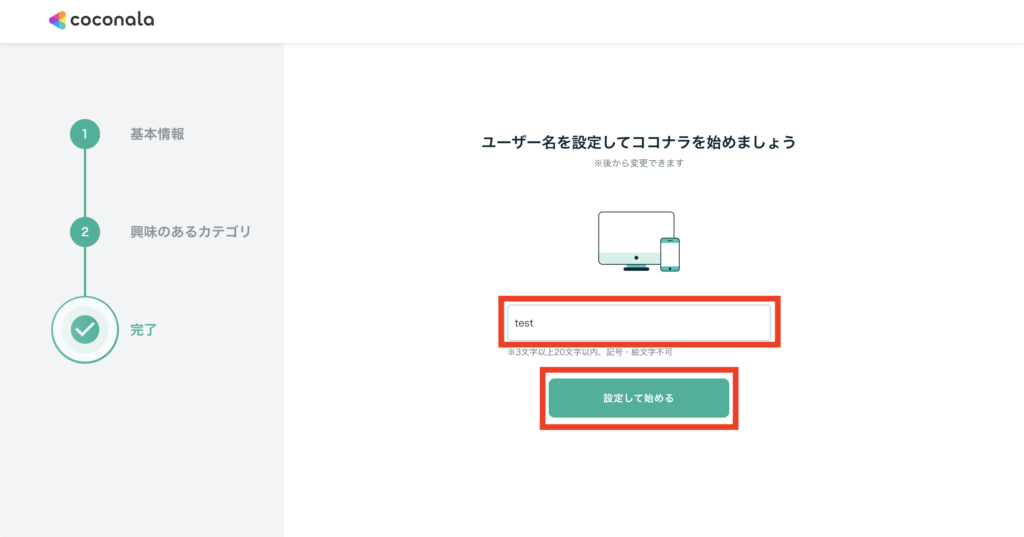
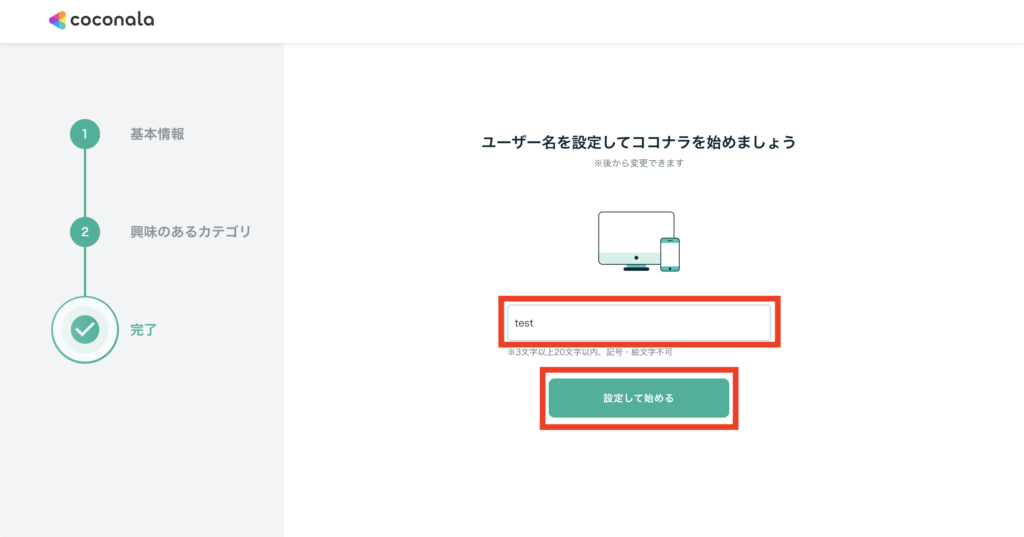
決まったら「設定して始める」を押して終了。おつかれさまでした!!




これでココナラが使えるようになりました!!
ココナラの使い方



この章ではココナラの使い方を解説します。これだけ覚えておけば探したい商品やサービスが探せるようになりますよ。PC・スマホ共に使い方は基本的に同じ。




使い方はとっても簡単ですよ〜!
①ログイン
まずはココナラのトップページからログインしましょう。
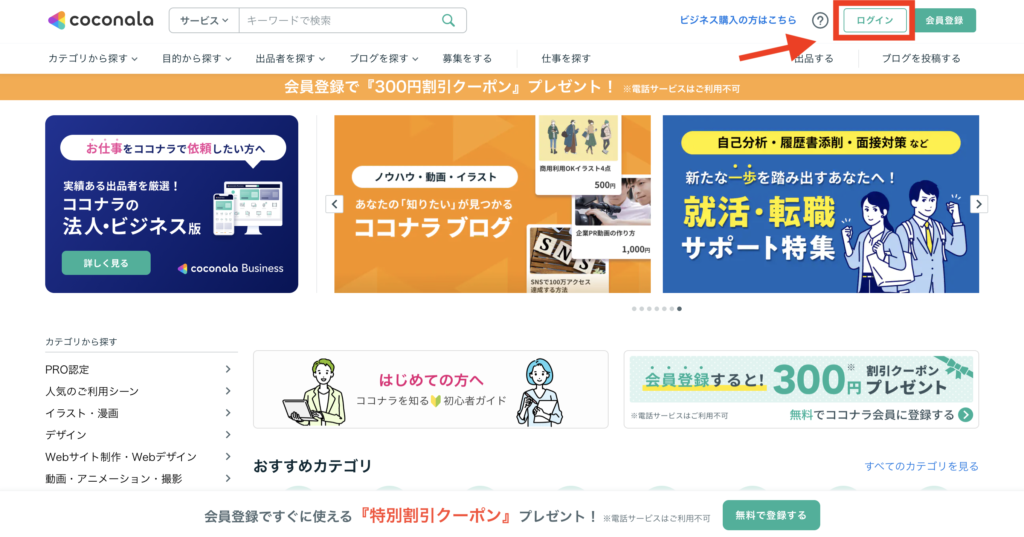
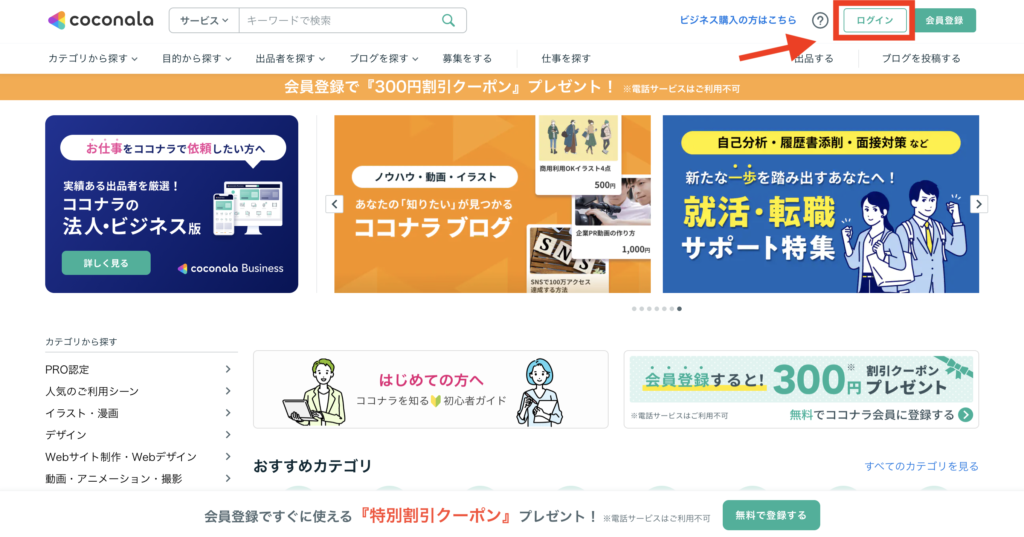
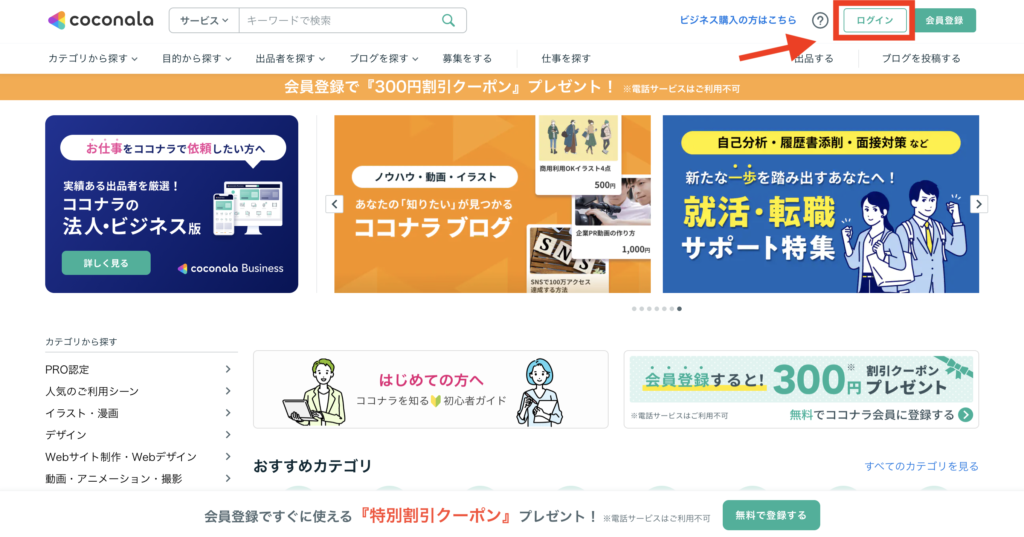
②サービスを探す
次にサービスを探していきましょう。今回は「アイコンの作成」をしてくれるサービスを探します。
画面上部で検索ができるので「アイコン」と入力します。
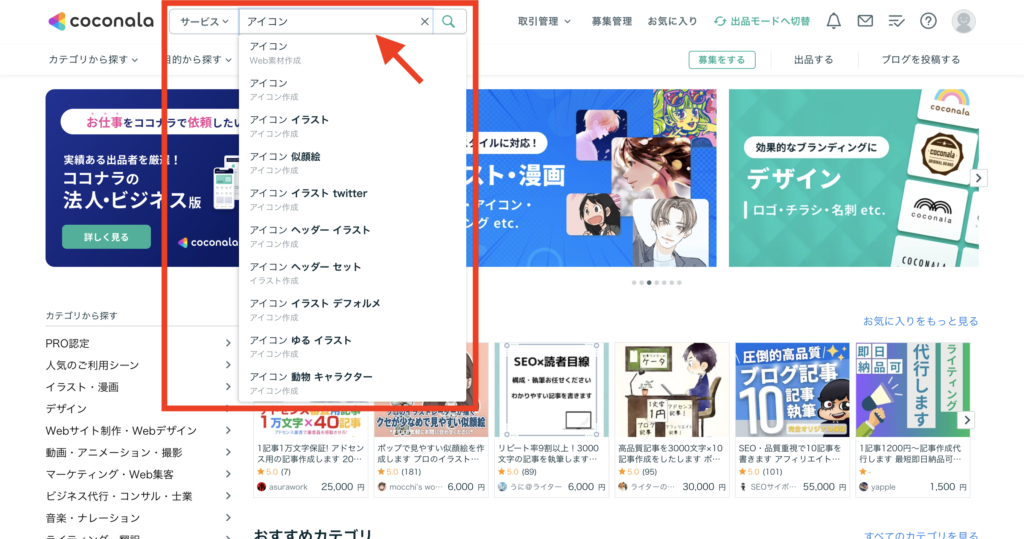
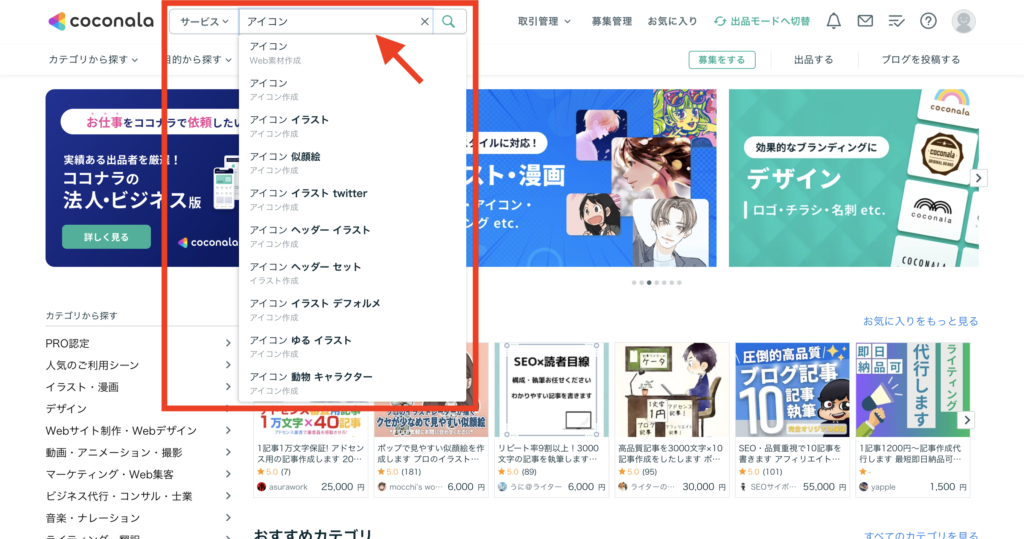
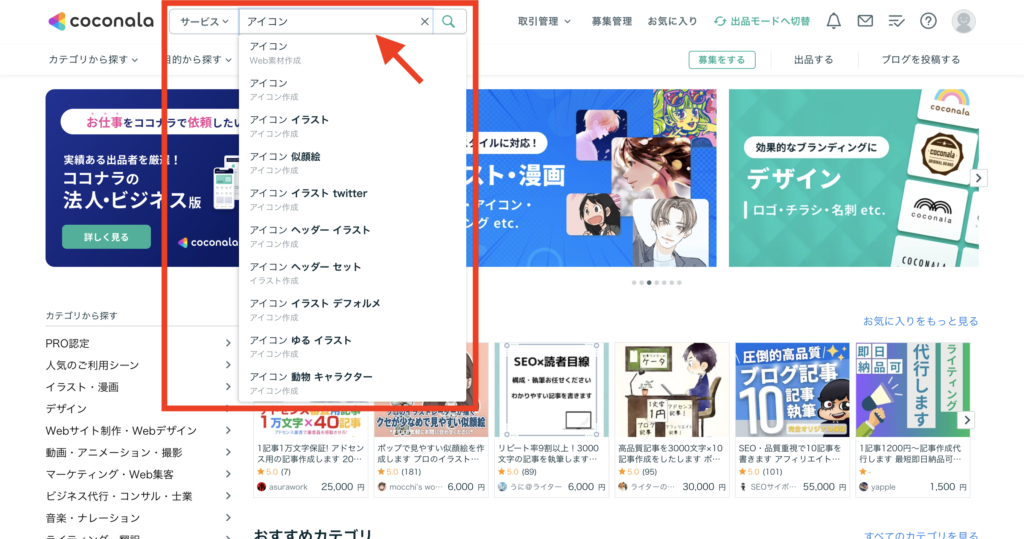




アイコンと入れただけで候補がたくさん出てきますね!
もう1つ別の方法で、「カテゴリから探す」から必要なものを見つけていく方法もあります。
この検索とカテゴリを探す、この2つの方法を覚えておけば十分です◎
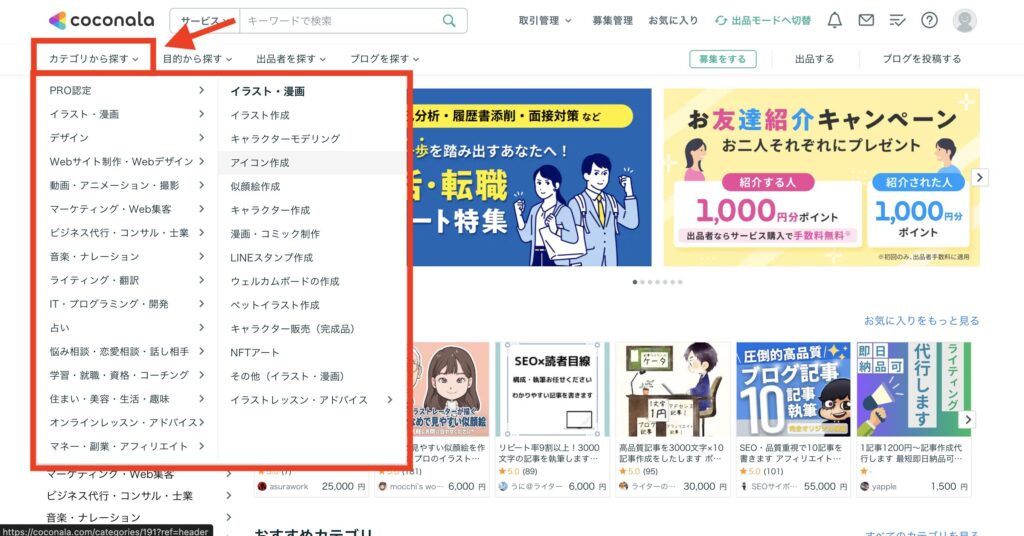
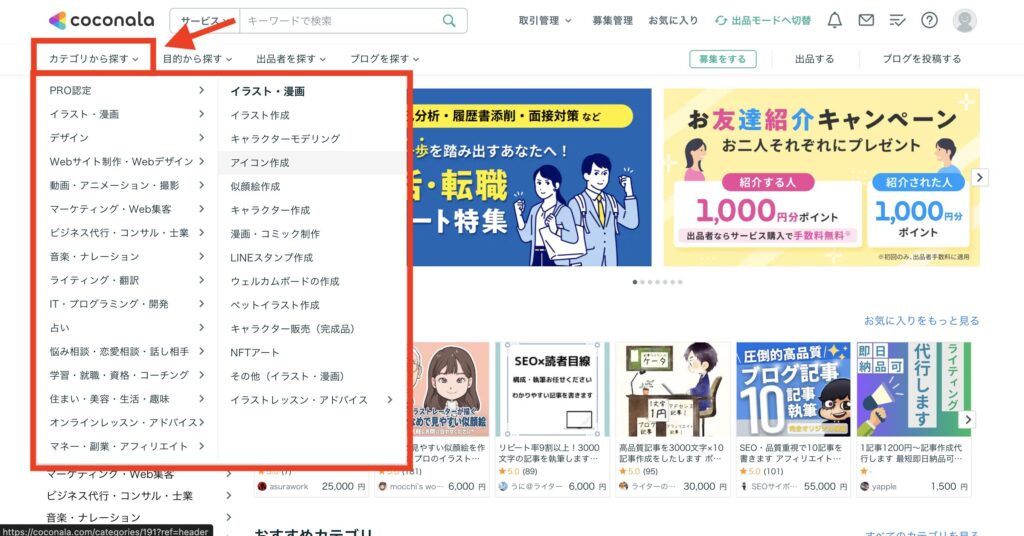
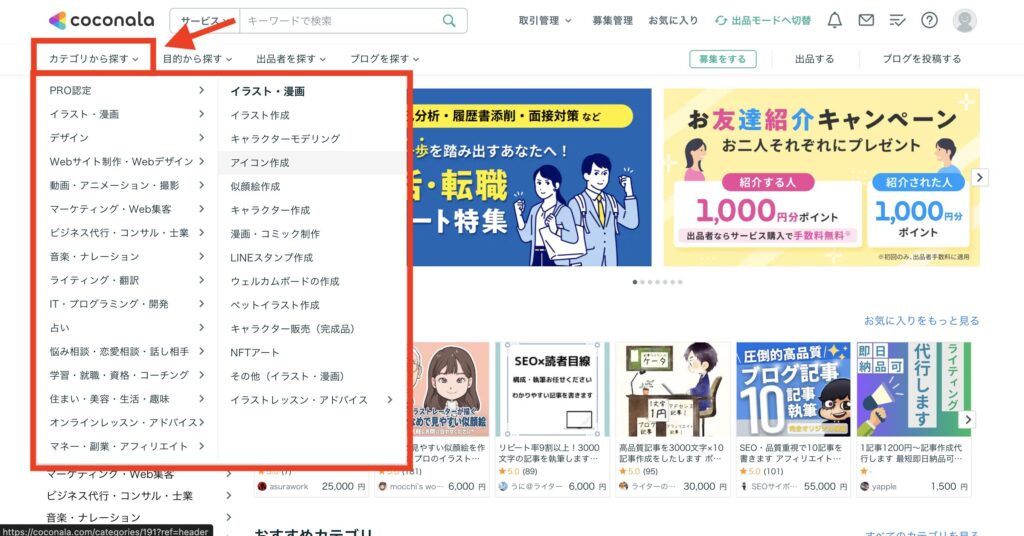




とっても簡単!
検索すると以下のような画面になります。
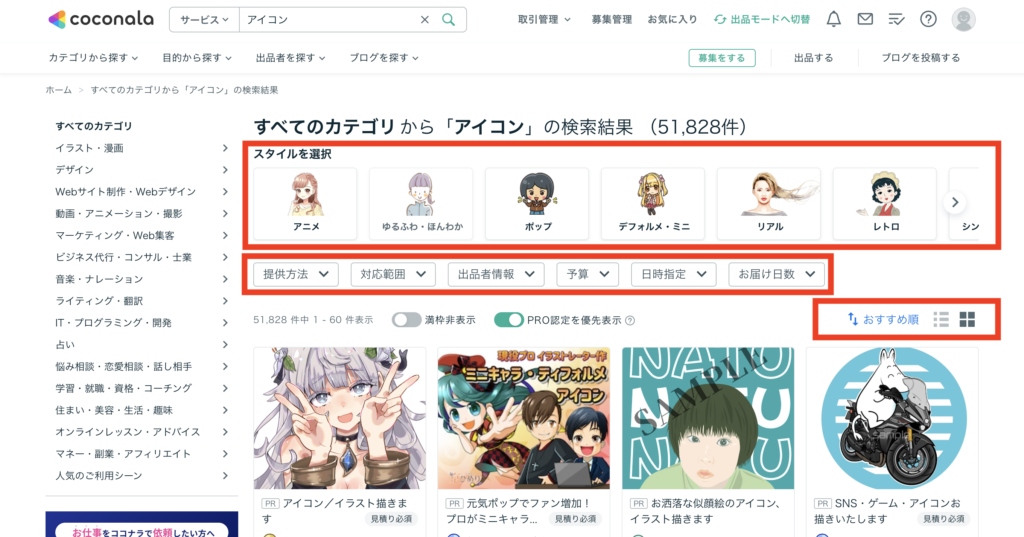
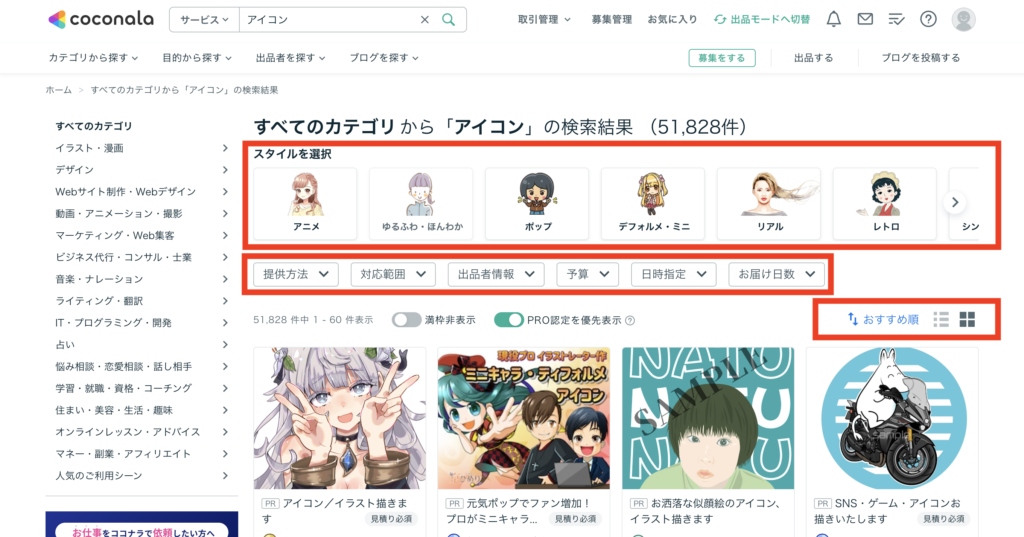
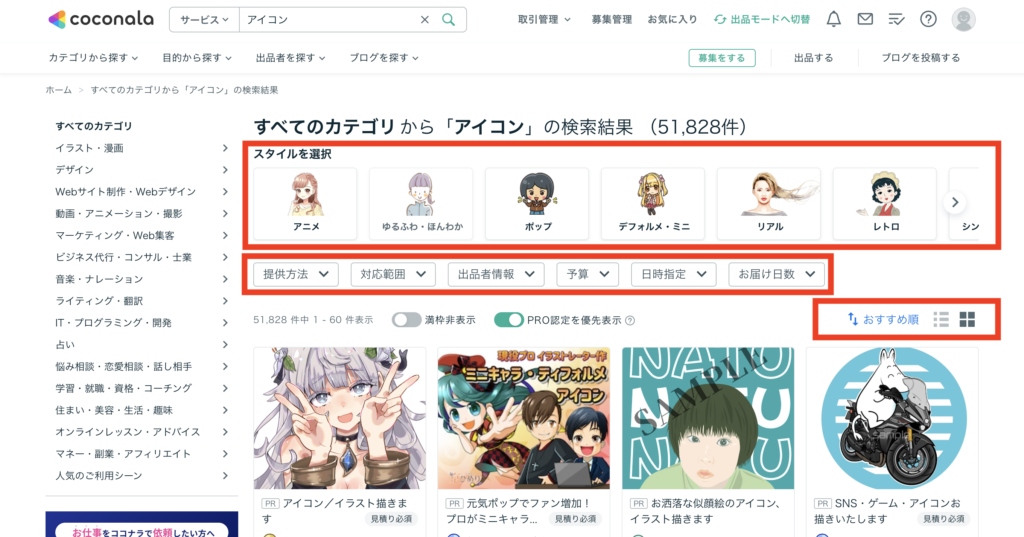
アイコンの場合は好きな絵柄の「スタイル」を選んでさらに絞り込んだり、予算やお届け日数などさらに細かく指定して検索することができます。




「おすすめ順」で並んでいるものを「ランキング」や「初心者向け」に並び替えてみるのもおすすめですよ!
③購入
気になるものがあれば「購入画面へ進む」から購入することができます。
購入前に質問や相談したいことある場合は「見積り・カスタマイズの相談をする」から行うことができます。
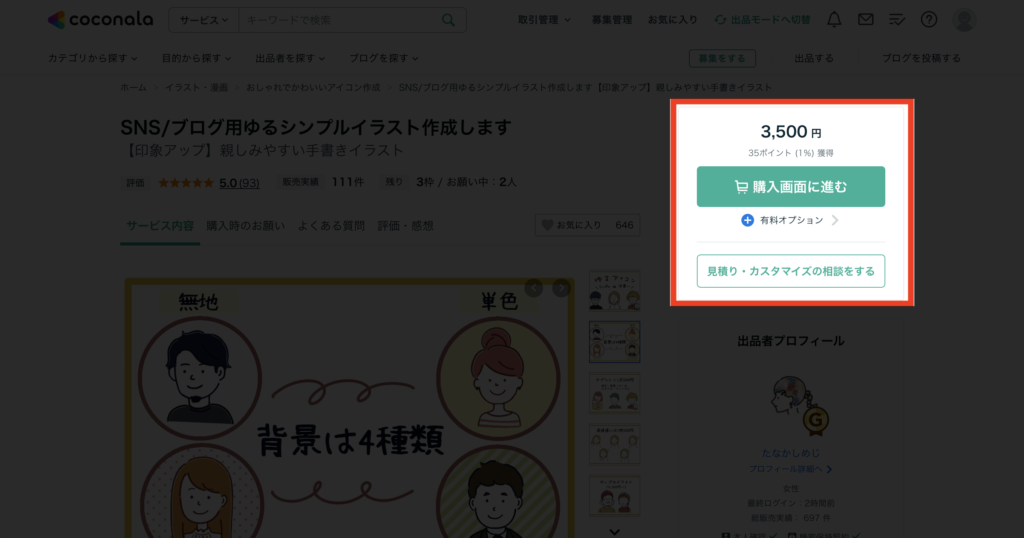
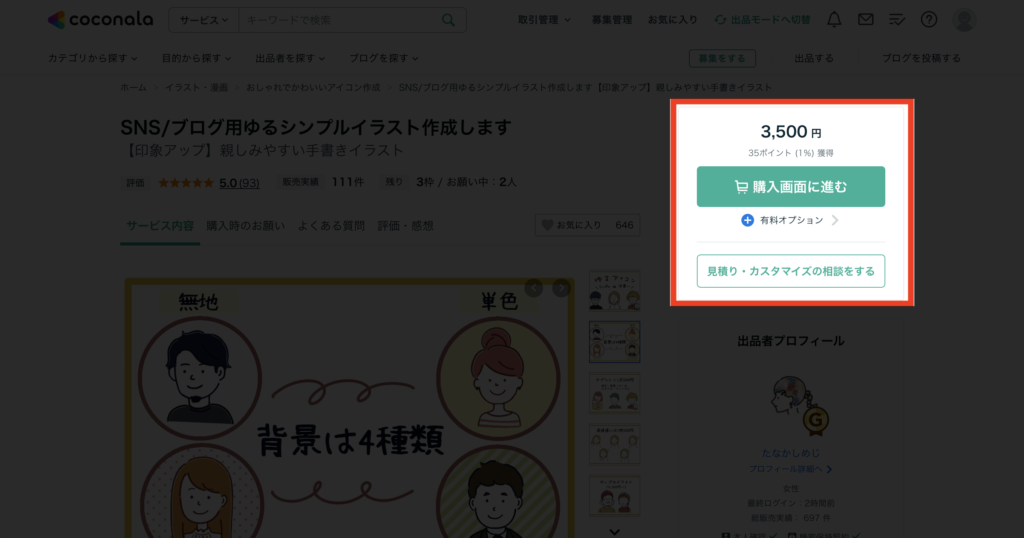
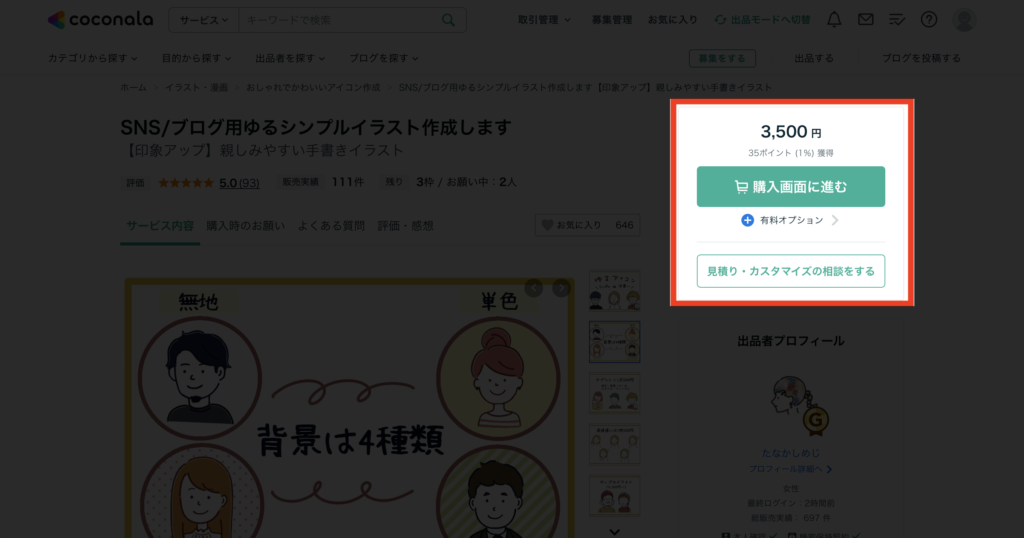
支払い方法の入力
「購入画面へ進む」と、支払い方法を選択する画面になります。
購入するサービス内容と価格が表示されているので確認し、支払い方法を選んでいきましょう。
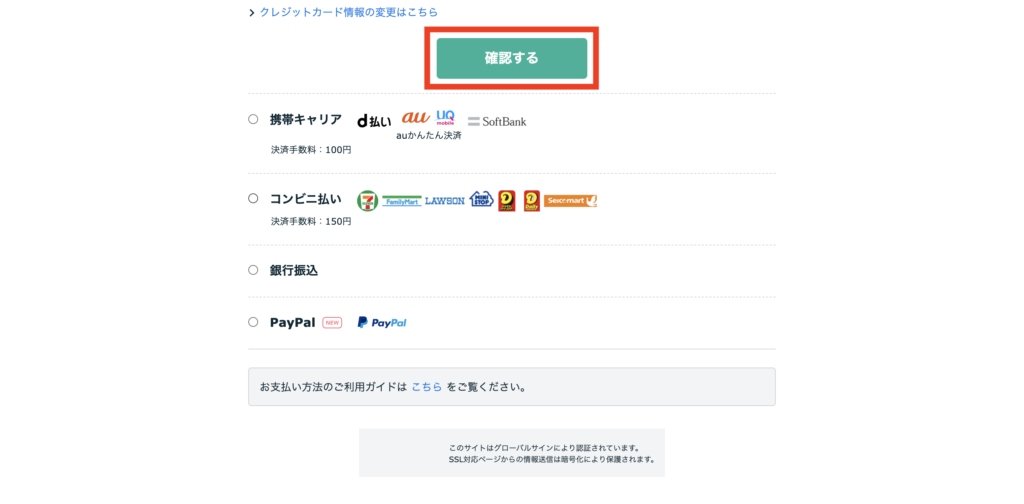
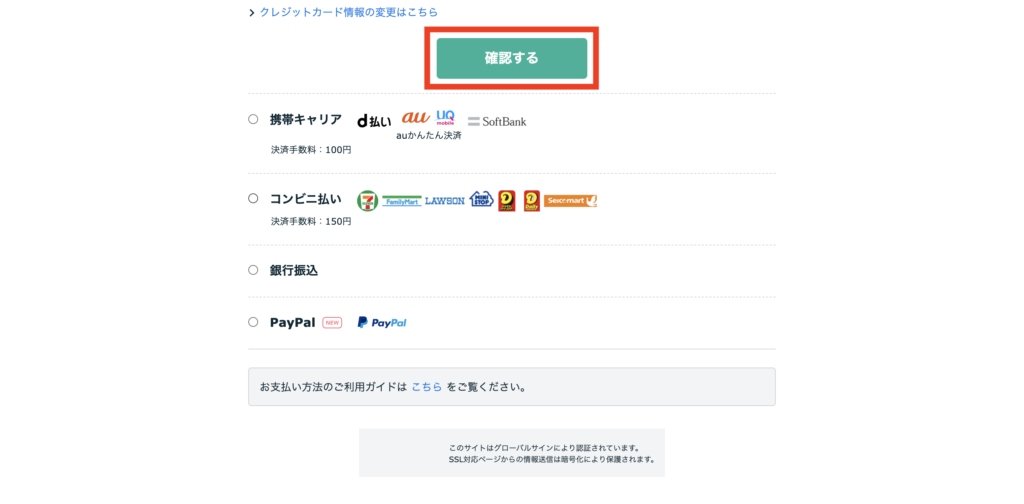
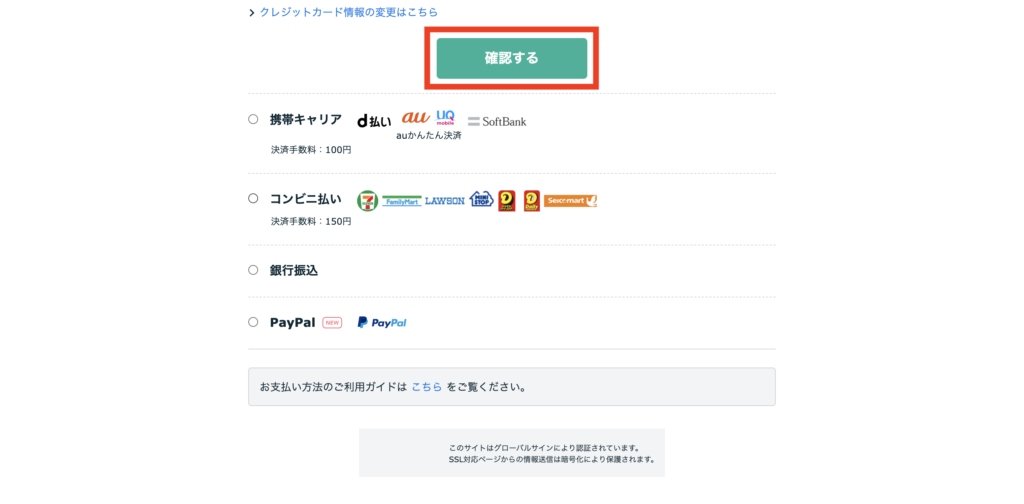
支払い方法はクレジットカード以外にも、携帯キャリア・コンビニ払い・銀行振込・PayPalから選ぶことができます。
支払い方法を選択したら、「確認する」で次へ。
メッセージでやり取り開始
支払いが完了すると、出品者との専用トークルームが作成されます。
挨拶をして、やり取りを始めましょう。




トークルームは非公開で誰にも見られないので安心してやり取りできますよ!
例として、アイコン作成の場合だと出品者さんに以下のような質問をされました。
・どのようなアイコンにしたいか?
・髪型や髪色はどのような色が好みか?
・服装や色の希望
・顔の向きや表情
・全体的にこんな雰囲気にしたい!などの希望
上記の通りに希望を伝え、出品者さんとイメージのすり合わせをしたのち、描いてもらうことができます。
出品者さんによって質問の項目や伝えることは変わりますが基本は同じ。




ファイルのやり取りもできるので、写真を送ってそっくりに描いてもらうこともできますよ。
④納品&評価
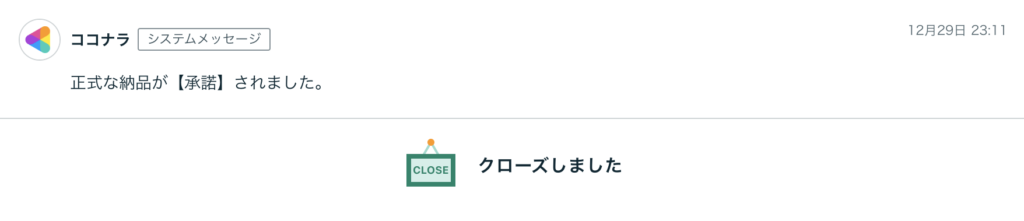
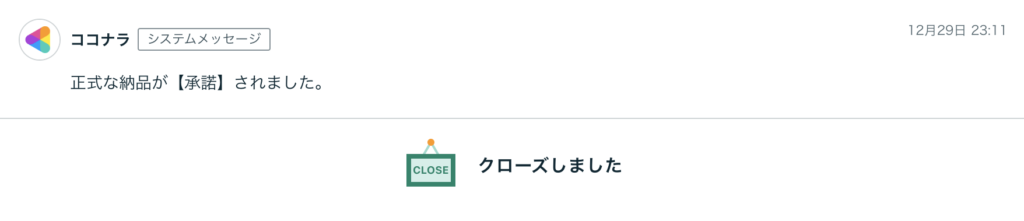
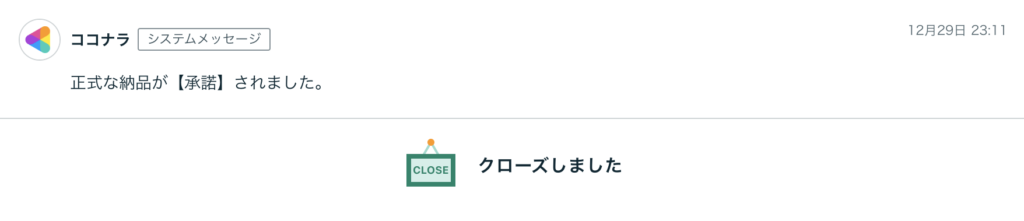
何度か修正や希望を伝えていくうちにアイコンが出来上がり納品となります。出品者さんから「正式な納品」が行われるので問題なければ承諾します。




納品されたアイコンを保存しておきましょう!
最後に出品者さんの評価をしましょう。
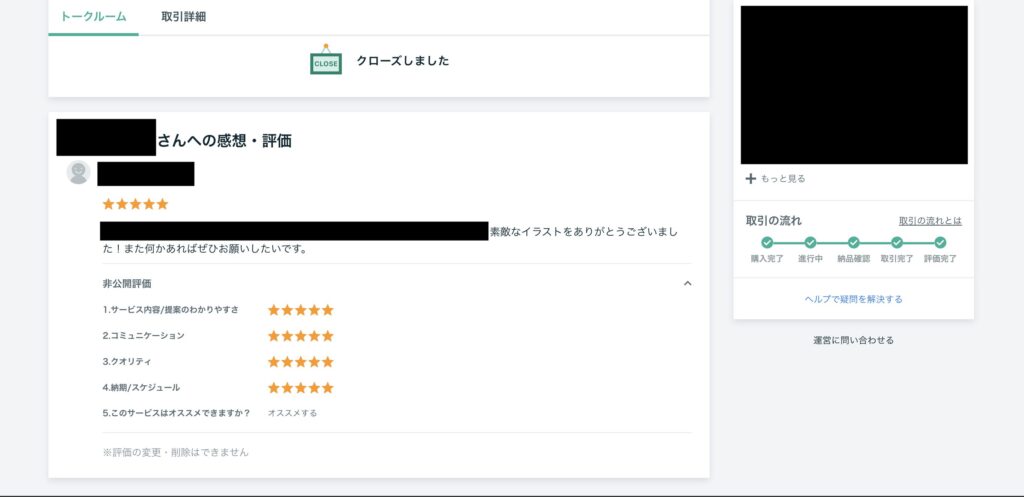
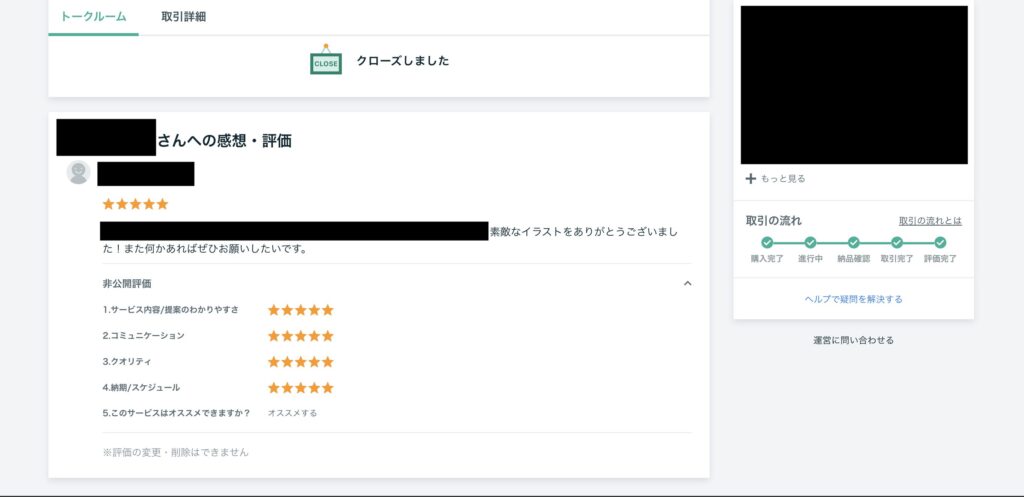
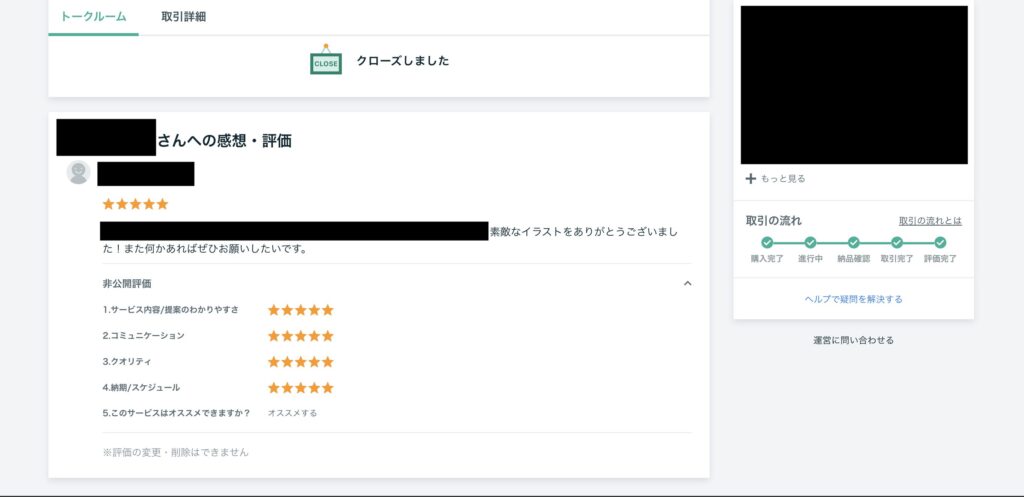
評価を入力しなくても終了できますが、素敵なアイコンを納品してくれた出品者さんの実績と評価につながるため入力してあげると親切です。




お互い★5がもらえると嬉しいですね。
よくある質問(Q&A)
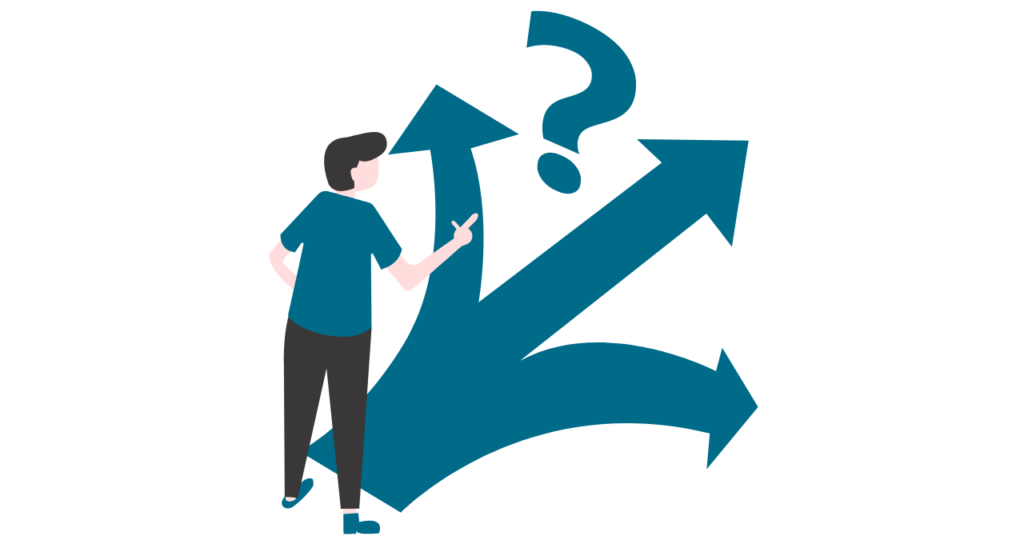
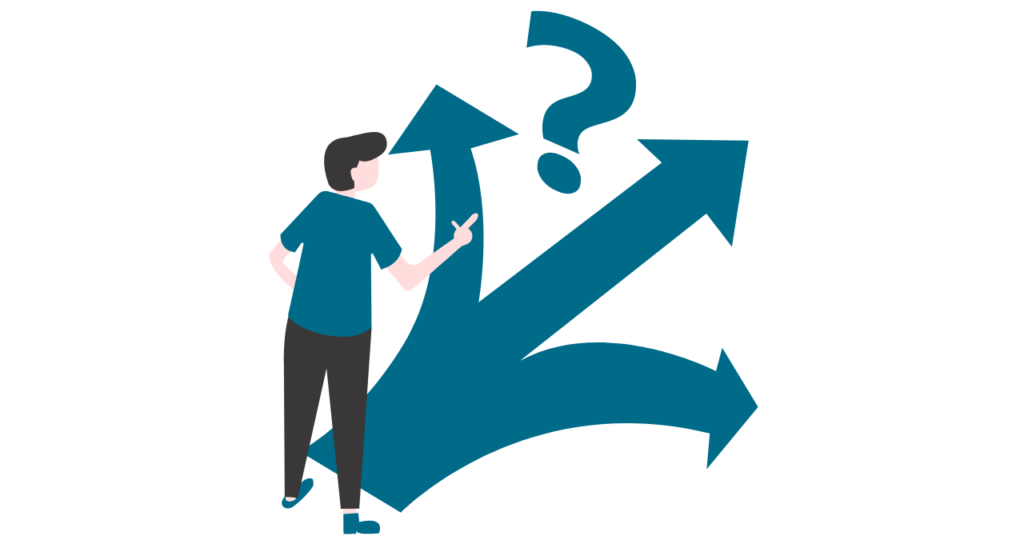
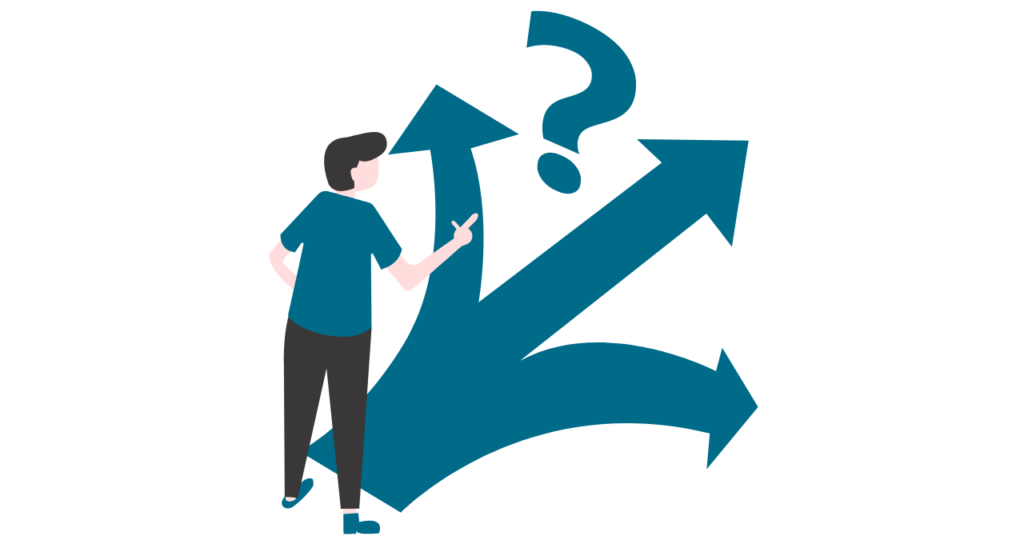
まとめ



ココナラについての魅力をご紹介しました。他にはないユニークなサービスがたくさんあり、無料で登録することができるのでぜひ使いたいですね。
ビジネスや個人利用問わず使えるほどサービスがあるので非常に魅力的です。
「こんなサービスないかなあ・・・?」「誰かこの仕事やってくれないかなあ・・・?」そんな願望もきっとココナラなら叶えてくれますよ。
気になった方は以下よりどうぞ。


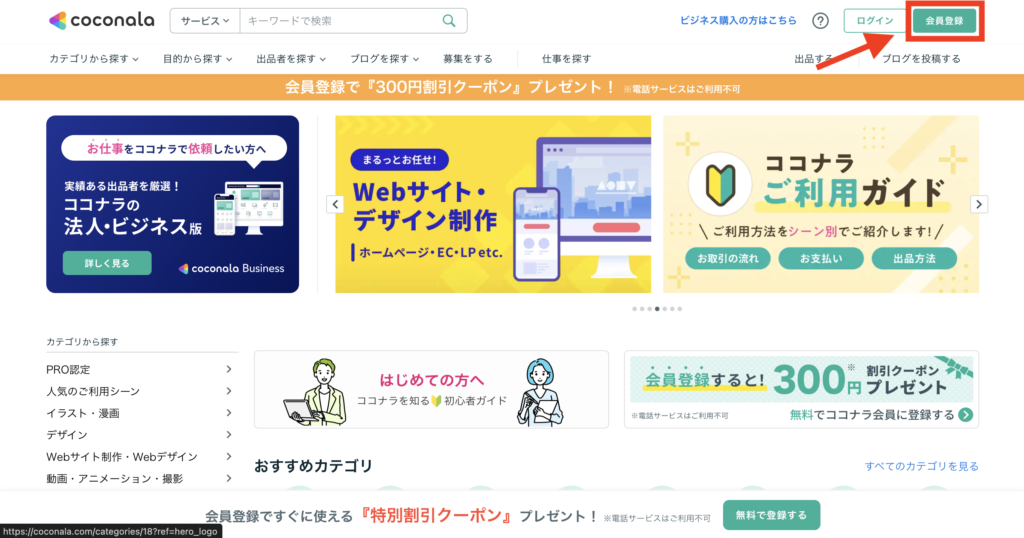









コメント